Питање
Проблем: Како поправити грешку штампача 0к000007д1 у оперативном систему Виндовс 10?
Здраво. Ажурирао сам свој рачунар и сада имам проблем да мој штампач не штампа. Искачући прозор се такође појављује и наводи да операција није могла да се заврши. Наводи о драјверима и приказује код грешке 0к000007д1. Да ли да их ажурирам или да вратим ажурирање ОС-а? Упомоћ, не желим да забрљам ствари.
Решен одговор
Проблем са ажурирањима за Виндовс[1] и други системски процеси могу да изазову проблеме са свакодневним задацима ако ажурирање греши или машина има додатне проблеме. Ова грешка штампача 0к000007д1 у Виндовс-у је проблем који људи, нажалост, пријављују[2] прилично често на мрежи.
Грешка „Операција није могла бити довршена“ је фрустрирајући проблем јер се процес који је у том тренутку потребан не може правилно покренути. Разлог зашто корисници наилазе на грешку штампача 0к000007д1 у оперативном систему Виндовс 10 је штампач који не одговара. Ово се може догодити због оштећених или измењених датотека и драјвера уређаја, као што порука ове грешке указује.
Могу постојати различити случајеви у којима корисници морају да се позабаве проблемом, тако да постоји и неколико различитих метода за поправљање грешке штампача 0к000007д1 у оперативном систему Виндовс 10. Неки од извештаја на онлајн форумима показују да је бренд Бротхер један од најчешћих штампача који се сусрећу са овим проблемом.
Можете пратити водич који наводи исправке за проблем и показује како правилно ажурирати управљачке програме, јасно одређене делове у којима могу бити неке оштећене датотеке и како да поново инсталирате штампач ако јесте потребна. Морате правилно да пратите кораке да бисте поправили грешку штампача 0к000007д1 у оперативном систему Виндовс 10 јер заобилазна решења могу да раде само привремено, а ови кораци захтевају пажњу.
Можемо да дамо брз савет и предлог за скенирање машине РеимагеМац машина за прање веша Кс9 или слична апликација. Ово није алатка за заштиту од малвера и није вам потребна, ова грешка штампача није повезана са малвером.[3] Међутим, чишћење регистра, поправка података може бити тешка, тако да оптимизатори рачунара помажу да се неки системски проблеми реше аутоматски
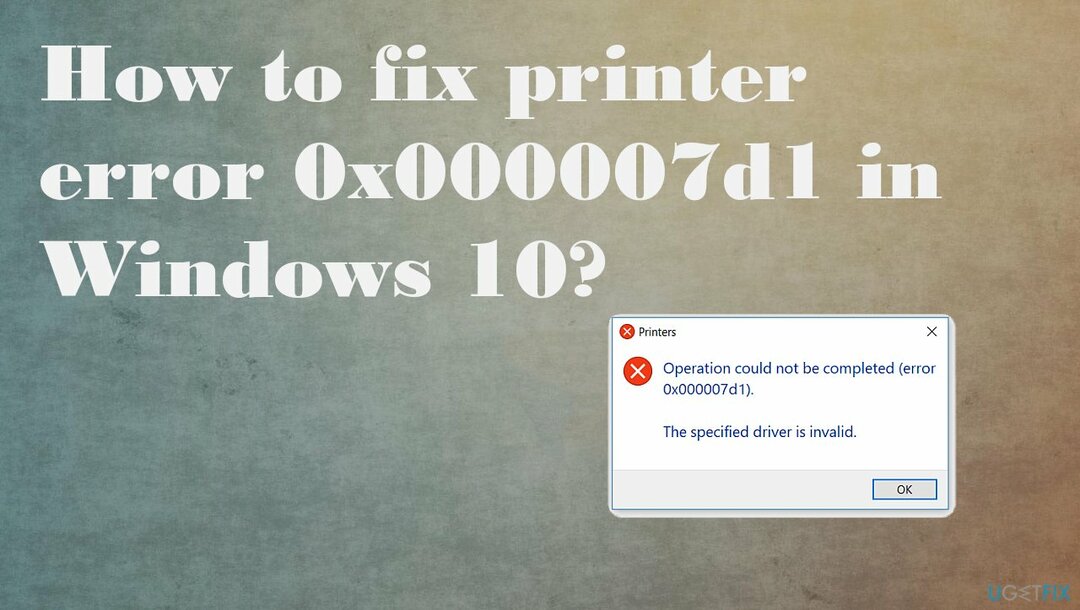
#1. Проверите да ли је штампач повезан
Да бисте поправили оштећени систем, морате купити лиценцирану верзију Реимаге Реимаге.
- Помоћу Виндовс претрага, тип Штампачи.
- Кликните на Штампачи и скенери опција.
- Требало би да видите страницу са свим вашим доступним штампачима и скенерима.
- Уверите се да испод вашег штампача пише Повезан.
- Ако каже Није повезан, покушајте да поново покренете штампач и видите да ли се поново повезује.
#2. Решите проблем са грешком штампача 0к000007д1
Да бисте поправили оштећени систем, морате купити лиценцирану верзију Реимаге Реимаге.
- Отвори Апликација за подешавања притиском Виндовс + И пречица.
- На следећем екрану изаберите Ажурирање и безбедност > Решавање проблема.
- Сада идите на десно окно и изаберите Додатни алати за решавање проблема.
- Изаберите Штампач и ударио Покрените алатку за решавање проблема.
- Сачекајте минут док ваш систем аутоматски не открије и реши проблем.
#3. Уредите уносе у регистру
Да бисте поправили оштећени систем, морате купити лиценцирану верзију Реимаге Реимаге.
- Притисните виндовс тастер + Р.

- Тип регедит у Отвори поље, а затим кликните ок.
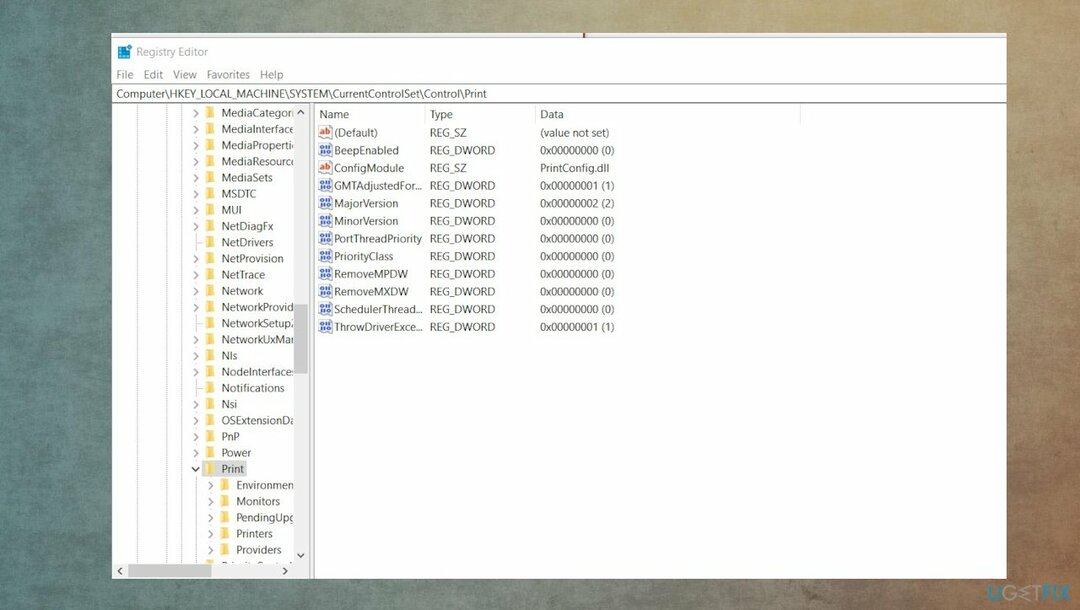
- Пронађите, а затим кликните на следећи поткључ регистратора ако постоји: ХКЕИ_ЛОЦАЛ_МАЦХИНЕ\\СИСТЕМ\\ЦуррентЦонтролСет\\Цонтрол\\Принт\\ПостСПУпграде/
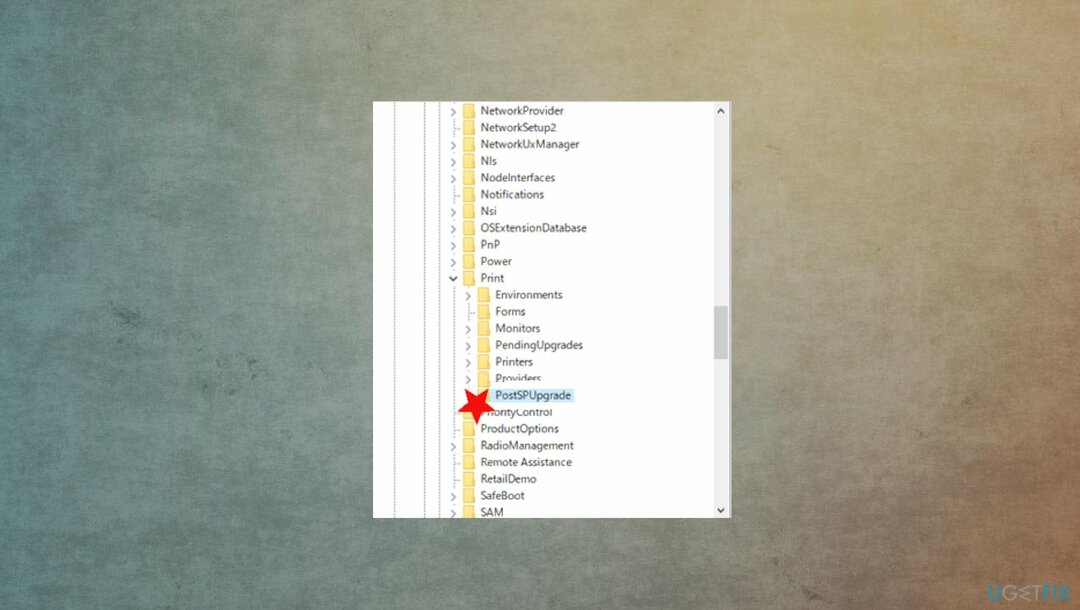
- На Уредити мени, кликните Избриши, а затим кликните да да потврди уклањање ПостСПУпграде кључ регистра.
- Поново покрените рачунар.
#4. Ажурирајте управљачке програме штампача да бисте поправили грешку штампача 0к000007д1 у оперативном систему Виндовс 10
Да бисте поправили оштећени систем, морате купити лиценцирану верзију Реимаге Реимаге.
- Притисните тастер Виндовс и откуцајте Менаџер уређаја у траку за претрагу.
- Кликните на Менаџер уређаја опција.
- Пронађите уређај за штампање.
- Кликните десним тастером миша на име драјвера уређаја и изаберите Ажурирајте софтвер драјвера.
- Изаберите Аутоматски потражите опцију ажурираног софтвера драјвера.
- Систем би требало да аутоматски тражи доступне драјвере, али се уверите да је интернет веза у реду.
- На крају, поново покрените Виндовс да бисте завршили инсталацију.
- Или можете користити ДриверФик као софтвер за аутоматско ажурирање драјвера који проналази и инсталира потребне драјвере из своје базе података аутоматски бирајући праве.
#5. Поново инсталирајте штампач
Да бисте поправили оштећени систем, морате купити лиценцирану верзију Реимаге Реимаге.
- Деинсталирај Прво штампач.
- Кликните на Виндовс тастер+Кс.
- Иди на Апликације и функције.
- Померите се надоле и кликните Програми и функције.
- Изаберите свој штампач, а затим изаберите Деинсталирај.
- Тип Штампач у Виндовс пољу за претрагу.
- Иди на Штампачи и скенери.
- Изаберите свој штампач и изаберите Уклони уређај.
- Иди на Штампачи и скенери опет.
- Померите се надоле и кликните Својства сервера за штампање под Повезан подешавања.
- Под Картица драјвера, потражите свој штампач.
- Изаберите га и кликните Уклони дугме на дну.
- Инсталирајте штампач Сада.
- Идите на веб локацију произвођача штампача и потражите најновије управљачке програме за Виндовс 10.
- Поново инсталирајте управљачки програм штампача.
- Поново покрените рачунар.
- Иди на Штампачи и скенери.
- На десној страни кликните Додајте штампач или скенер.
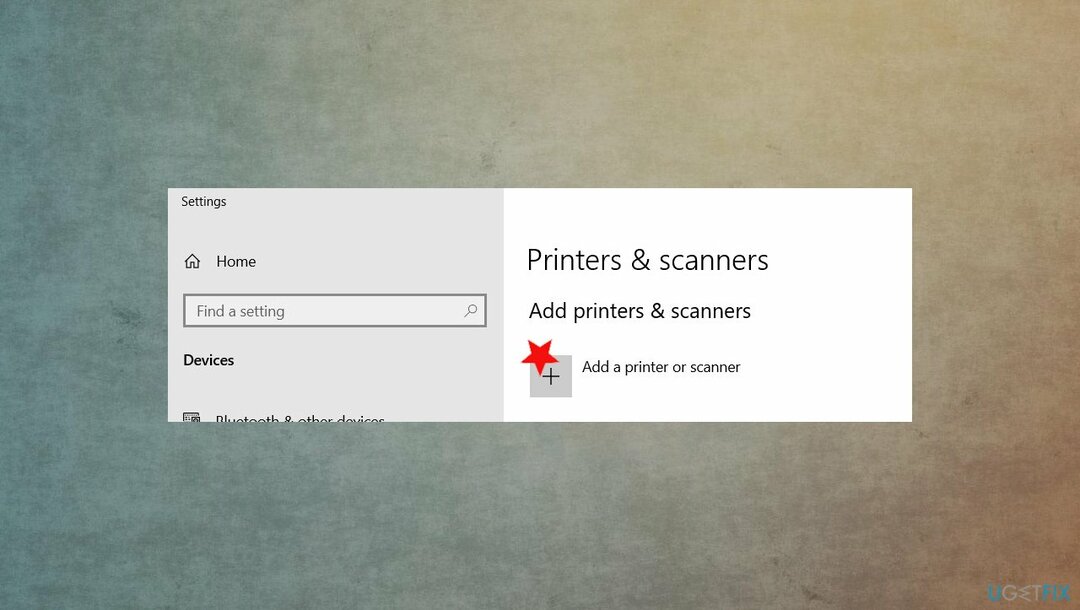
- Ако Виндовс открије ваш штампач, биће наведен. Изаберите штампач и пратите упутства да бисте га подесили.
- Ако Виндовс не открије ваш штампач, добићете плаву поруку – Кликните Штампач који желим није наведен.
- Изаберите штампач.
- Изаберите свој Штампач и пратите упутства на екрану.
#6. Обришите спулер да бисте поправили грешку штампача 0к000007д1 у оперативном систему Виндовс 10
Да бисте поправили оштећени систем, морате купити лиценцирану верзију Реимаге Реимаге.
- Притисните Виндовс тастер + Р, тип услуге.мсц, и притисните Ентер.
- Лоцате Принт Споолер.
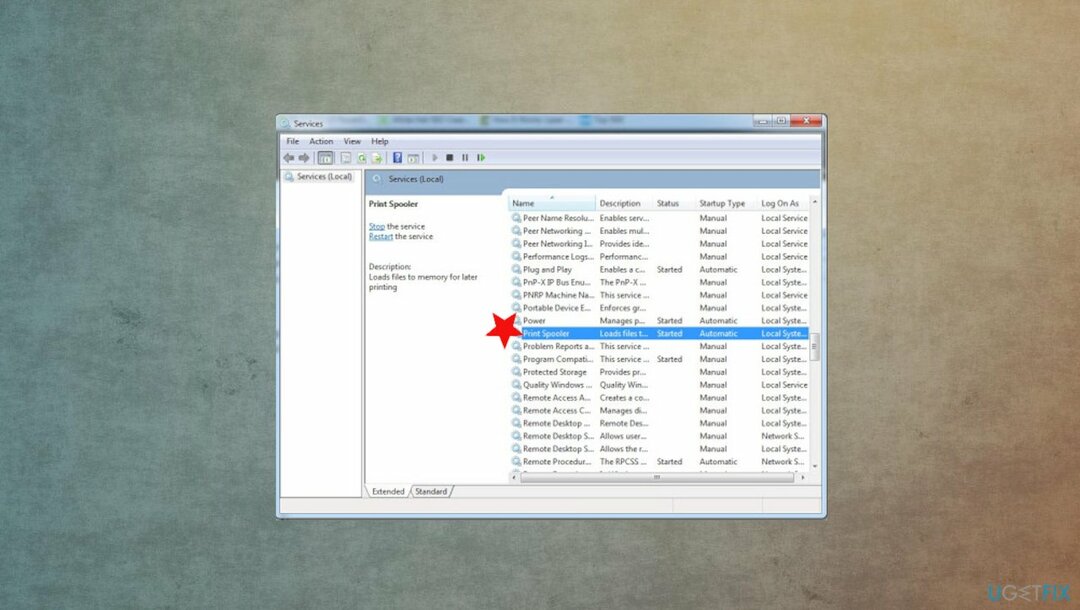
- Десни клик то и бирај Зауставити.
- Сада отворите Филе Екплорер и налепите Ц:\\ВИНДОВС\\Систем32\\споол\\ПРИНТЕРС тамо.
- Притисните Настави када се то од вас затражи.
- Када приступите фасцикли, избришите све фасцикле у овој.
- Вратите се на Прозор услуга.
- Десни клик Принтер Споолер.
- Кликните Почетак дугме.
Аутоматски поправите своје грешке
тим угетфик.цом покушава да да све од себе да помогне корисницима да пронађу најбоља решења за отклањање својих грешака. Ако не желите да се борите са техникама ручне поправке, користите аутоматски софтвер. Сви препоручени производи су тестирани и одобрени од стране наших професионалаца. Алати које можете користити да поправите своју грешку су наведени у наставку:
Понуда
урадите то сада!
Преузмите поправкуСрећа
Гаранција
урадите то сада!
Преузмите поправкуСрећа
Гаранција
Ако нисте успели да поправите грешку користећи Реимаге, обратите се нашем тиму за подршку за помоћ. Молимо вас да нам кажете све детаље за које мислите да бисмо требали да знамо о вашем проблему.
Овај патентирани процес поправке користи базу података од 25 милиона компоненти које могу заменити било коју оштећену или недостајућу датотеку на рачунару корисника.
Да бисте поправили оштећени систем, морате купити лиценцирану верзију Реимаге алат за уклањање злонамерног софтвера.

Спречите да вас веб-сајтови, ИСП и друге стране прате
Да бисте остали потпуно анонимни и спречили ИСП и владе од шпијунирања на теби, требало би да запослиш Приватни приступ интернету ВПН. Омогућиће вам да се повежете на интернет док сте потпуно анонимни тако што ћете шифровати све информације, спречити трагаче, рекламе, као и злонамерни садржај. Оно што је најважније, зауставићете незаконите надзорне активности које НСА и друге владине институције обављају иза ваших леђа.
Брзо вратите изгубљене датотеке
Непредвиђене околности могу се десити у било ком тренутку током коришћења рачунара: може се искључити због нестанка струје, а Плави екран смрти (БСоД) може да се појави, или насумична ажурирања Виндовс-а могу да се деси на машини када сте отишли на неколико минута. Као резултат тога, ваш школски рад, важни документи и други подаци могу бити изгубљени. До опоравити се изгубљене датотеке, можете користити Дата Рецовери Про – претражује копије датотека које су још увек доступне на вашем чврстом диску и брзо их преузима.